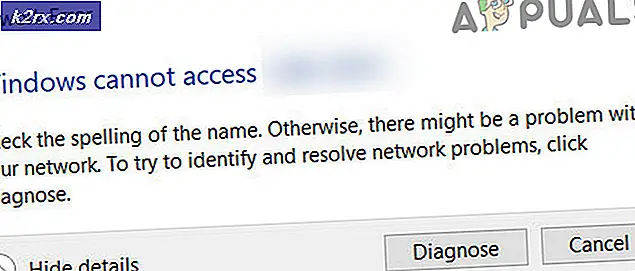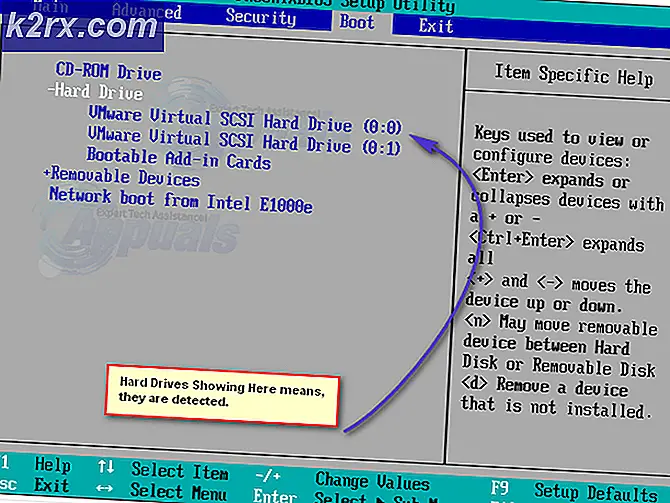FIX: Programindstillinger fil er beskadiget. Fjern venligst det og genstart QuarkXpress
QuarkXPress giver dig mulighed for at opsætte programindstillingerne. Disse præferencer gemmes i AppData-biblioteket gemt inde i roden af C: \. Når præferencefilen er korrupt, bliver du bedt om at få fejl som f.eks
PRO TIP: Hvis problemet er med din computer eller en bærbar computer / notesbog, skal du prøve at bruge Reimage Plus-softwaren, som kan scanne lagrene og udskifte korrupte og manglende filer. Dette virker i de fleste tilfælde, hvor problemet er opstået på grund af systemkorruption. Du kan downloade Reimage Plus ved at klikke herProgramindstillinger fil er beskadiget. Fjern venligst det og genstart QuarkXpress. [efterfulgt af et tal]
Grunden til at disse fejl kommer op er ned til designet af QuarkXPress. Dette er imidlertid ikke et alvorligt problem og kan let løses, forudsat at du tager den rigtige tilgang. Hold Windows-nøglen, og tryk på R og skriv taskmgr i Kør-dialogboksen. Klik på OK. Dette skal åbne vinduet Opgavebehandling, klikke på fanen Processer (den anden) og finde QuarkXPress.exe- processen, hvis den kører, højreklik på den og afslut processen. Hvis du ikke ser det, skal du gå videre til næste trin.
Hold Windows-nøglen, og tryk på R. Indtast % appdata% og klik på OK . Gennemse til Appdata -> Lokal -> Quark og omdøbe QuarkXPress- mappen til QuarkXPress old.
Når du er færdig, genstart QuarkXPress, og det skal løse det fint.
PRO TIP: Hvis problemet er med din computer eller en bærbar computer / notesbog, skal du prøve at bruge Reimage Plus-softwaren, som kan scanne lagrene og udskifte korrupte og manglende filer. Dette virker i de fleste tilfælde, hvor problemet er opstået på grund af systemkorruption. Du kan downloade Reimage Plus ved at klikke her